Assistent "Klassische Kampagne"
Wichtig: Diese Informationen gelten nur für klassische E-Mail-Kampagnen, die das bisherige Kampagnen-Dashboard verwenden. Weitere Informationen zum E-Mail-Nachrichtendesigner
Mit dem Assistenten "Klassische Kampagne" können Sie E-Mail-Kampagnen erstellen und bearbeiten.
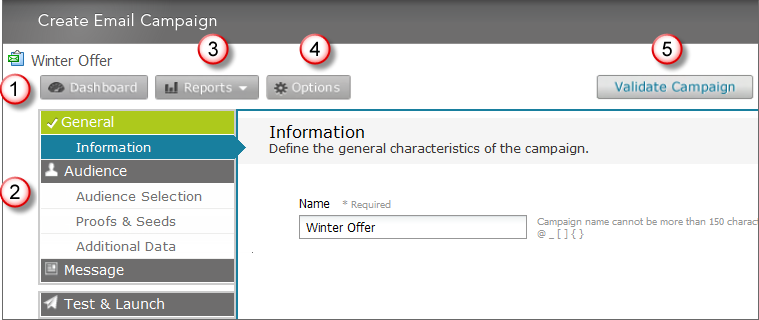
 Schaltfläche "Dashboard"
Schaltfläche "Dashboard"
Klicken Sie auf diese Schaltfläche, um das Kampagnen-Dashboard zu öffnen. Dort werden Details zur Kampagne angezeigt.
 Kampagnenschritte
Kampagnenschritte
In diesen Schritten können Sie Kampagnen erstellen und bearbeiten. Der Kampagnenassistent besteht aus mehreren Bereichen, von denen jeder in mehrere Schritte unterteilt ist. Klicken Sie auf einen Bereich, um durch alle seine Schritte zu navigieren. Beispiel: Wie in der Abbildung oben dargestellt, umfassen die Schritte im Bereich "Zielgruppe" die Auswahl der Zielgruppe sowie die Auswahl von Proof- und Seedlisten und von zusätzlichen Datenquellen. Nachdem Sie die Kampagne (im Abschnitt "Allgemein") erstellt und benannt haben, können Sie die Bereiche in beliebiger Reihenfolge bearbeiten. Möglicherweise müssen Sie jedoch in jedem Bereich die Schritte in einer vorgegebenen Reihenfolge ausführen. Beispiel: Sie müssen zunächst das Publikum auswählen, bevor Sie eine Proofliste auswählen können.
Die Farbe jedes Bereichs weist darauf hin, ob Fehler für diesen Bereich vorliegen: Grün bedeutet, dass keine Fehler vorliegen, und Grau heißt, dass der Schritt noch nicht abgeschlossen ist oder Fehler enthält.
Tipp: Klicken Sie auf die Schaltfläche Kampagne validieren, um alle Fehler der Kampagne nach Abschnitt anzuzeigen. Blau weist auf einen aktuell offenen Schritt hin. In der folgenden Abbildung enthält der Bereich "Allgemein" keine Fehler, der Bereich "Publikum" dagegen schon. Die Seite "Informationen" ist geöffnet.
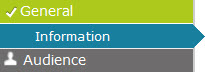
 Schaltfläche "Berichte"
Schaltfläche "Berichte"
Nach dem Prooftest oder dem Kampagnenstart können Sie mit dieser Schaltfläche den Echtzeitbericht oder den Overlay-Bericht anzeigen.
 Schaltfläche "Optionen"
Schaltfläche "Optionen"
Klicken Sie auf diese Schaltfläche, um die Optionen für das Konvertierungstracking und die Abmeldung zu ändern.
 Schaltfläche "Kampagne validieren"
Schaltfläche "Kampagne validieren"
Klicken Sie auf diese Schaltfläche, um die Kampagne auf Fehler zu prüfen. Wenn Sie eine Kampagne validieren, wird das Fenster "Fehler" geöffnet, in dem alle Fehler nach Bereich angezeigt werden. Um das Fenster "Fehler" zu schließen, klicken Sie auf  .
.
Tipp: Klicken Sie während der Bearbeitung eines Schrittes auf diese Schaltfläche, um eine Fehlerprüfung durchzuführen, bevor Sie mit dem nächsten Schritt fortfahren.
Was möchten Sie tun?
- Kampagne erstellen
- Empfänger auswählen
- Proof- und Seedlisten auswählen
- Zusätzliche Datenquellen auswählen
- Nachrichteninhalt festlegen
- Dynamischen Inhalt auswählen
- Externes Tracking aktivieren
- Linktracking einrichten
- Anhänge auswählen
- Standardwerte und Variablen einrichten
- Vorschau von Dokumenten und Formularen anzeigen
- Links testen
- Zustellbarkeitstests ausführen
- Kampagnenoptionen prüfen oder bearbeiten
- Prooftest senden
- Eine Kampagne starten